Aqueles com dispositivos Android podem ocultar aplicativos por meio de suas configurações de página inicial ou baixar um iniciador de terceiros, como o Nova Launcher ou o Microsoft Launcher.
Como ocultar aplicativos no celular Android? [Ultimate Guide]
Se o seu telefone é frequentemente acessado por um membro da família ou amigo, é melhor garantir que suas informações e conteúdo confidenciais estejam protegidos, para os quais você pode precisar ocultar alguns aplicativos. Talvez você tenha um jogo no qual seja viciado e não esteja pronto para compartilhar com o mundo. Seja qual for o motivo, existem algumas maneiras diferentes de ocultar aplicativos no seu dispositivo Android.

- Parte 1: Você pode ocultar aplicativos no celular Android?
- Parte 2: Como ocultar aplicativos no celular Android?
- Parte 3: Como desativar aplicativos no Android?
- Parte 4: Como encontrar aplicativos ocultos no celular Android?

- Parte 5: Dicas úteis para proteger sua privacidade online
- Parte 6: Perguntas frequentes sobre como ocultar aplicativos no celular Android
Você pode ocultar aplicativos no celular Android?
Sim, os usuários do Android têm opções diferentes para ocultar aplicativos, dependendo da versão do Android. Por exemplo, se você estiver usando o Android 6.0 ou superior, poderá usar o recurso "ocultar aplicativos" integrado ao sistema operacional. Esse recurso permite ocultar aplicativos da tela inicial e da gaveta de aplicativos, tornando-os invisíveis para quem não conhece o segredo para descobri-los.
6 maneiras comprovadas de ocultar aplicativos no celular Android
Independentemente da marca Android (Samsung, OnePlus, Pixel) que você usa, existem opções nativas que você pode usar para ocultar aplicativos rapidamente. Um método alternativo de ocultar aplicativos é usar um aplicativo inicializador. Os aplicativos de inicialização permitem que você personalize a aparência da sua tela inicial. Eles também permitem que você oculte aplicativos criando uma pasta oculta.
Método 1.Ocultar aplicativos usando as configurações internas
A maioria dos dispositivos Android pode ocultar aplicativos das configurações da tela inicial. Essas configurações estão disponíveis diretamente no telefone e não exigem aplicativos de terceiros.
1. Ocultar aplicativos na Samsung
A Samsung tem uma maneira rápida e direta de ocultar o aplicativo e garantir que ele não seja visível para mais ninguém.
Abra as configurações do seu dispositivo Samsung.
Role para baixo e clique na tela inicial.
Pesquise e clique em Ocultar aplicativos.
Agora clique em quantos aplicativos desejar ocultar e os aplicativos ocultos não aparecerão no menu da tela inicial.
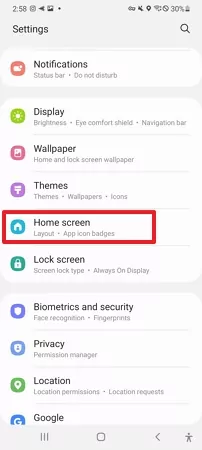

2. Ocultar aplicativos na LG
Como todos os outros smartphones, a LG oferece configurações atraentes e seguras para ocultar o aplicativo pelo tempo que você desejar. Para ocultar aplicativos em smartphones LG.
Vá para Configurações.
Clique na guia "Exibir" e selecione "Tela inicial".
Existe uma opção chamada "Ocultar aplicativos".
Selecione os aplicativos que deseja ocultar e clique em Concluído.
3. Ocultar aplicativos na Xiaomi
Como parte de seu sistema operacional MIUI, a Xiaomi também oferece a opção de ocultar certos aplicativos.
Abra as configurações do dispositivo Xiaomi.
Toque em Bloqueio de APP.
Em seguida, toque em "Aplicativos ocultos".
Toque em "Gerenciar aplicativos ocultos" e selecione os aplicativos que deseja ocultar.
4. Ocultar aplicativos no Pixel
Os dispositivos Google Pixel são tendência, e o Google está utilizando a oportunidade para oferecer algumas das configurações de segurança mais confiáveis e líderes. Entre elas está a capacidade de ocultar aplicativos. Para ocultar aplicativos em um dispositivo Pixel, siga etapas simples.
Navegue até a gaveta de aplicativos no seu dispositivo Pixel.
Pressione e segure o aplicativo que deseja ocultar.
No menu pop-up, toque no ícone de informações.
Clique na opção Desativar aplicativo.
5. Ocultar aplicativos no OnePlus
Os dispositivos OnePlus oferecem OxygenOS, uma skin personalizada predominante, e espaço oculto, que permite aos usuários selecionar e ocultar aplicativos específicos.
inicie o aplicativo.
Use o gesto de deslizar para abrir o Espaço Oculto.
Clique no menu + no canto superior direito.
Escolha os aplicativos que deseja ocultar.
6. Ocultar aplicativos na Motorola
As etapas a seguir ajudarão você a ocultar qualquer aplicativo na tela inicial da Motorola.
Ligue a tela da Motorola e desbloqueie o dispositivo.
Na tela inicial, toque e segure um aplicativo que deseja ocultar ou remover.
Arraste o aplicativo na seção Remover na parte superior da interface para ocultar o aplicativo da tela inicial.
Método 2.Ocultar aplicativos com aplicativos do Android Launcher
Outra maneira eficiente de ocultar aplicativos é usar um aplicativo inicializador. Os aplicativos de inicialização permitem que você personalize a aparência da tela inicial, e muitos deles vêm com a opção de ocultar aplicativos. Você pode ocultar qualquer aplicativo secreto que não queira que ninguém conheça com um desses aplicativos de inicialização.
1. Nova Launcher
Entre os melhores recursos da versão premium do Nova Launcher está a capacidade de ocultar aplicativos que não são visíveis para outras pessoas. A ferramenta de terceiros impede que aplicativos específicos sejam exibidos na gaveta de aplicativos. Muitos usuários acham que vale a pena quando se trata de personalizações atraentes, gerenciamento de aplicativos e até mesmo definição de rótulos para aplicativos específicos.
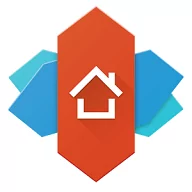
Instale e inicie o Nova Launcher prime. Certifique-se de que é o seu iniciador padrão.
Abra a seção de configurações do Nova Launcher Prime para ativar as funções adicionadas e procure a opção chamada "Aplicativos".
Você pode ocultar aplicativos clicando na opção Ocultar aplicativos na categoria Grupos de gavetas.
2. Escondedor de Aplicativos
O App Hider é um aplicativo altamente útil projetado para ajudar os usuários a ocultar outros aplicativos em seus smartphones. Ele fornece uma camada extra de segurança e privacidade, garantindo que suas informações pessoais e confidenciais sejam mantidas a salvo de olhares indiscretos. Confira estas etapas para ocultar aplicativos secretos no App Hider.
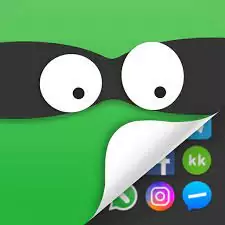
Baixe e abra o App Hider.
Toque no ícone + para selecionar a aplicação que pretende ocultar e, em seguida, toque em "Importar".
Após a conclusão do processo de importação, o aplicativo aparecerá na interface do App Hider.
Método 3.Usar a pasta segura para ocultar aplicativos
Uma pasta segura é um recurso de segurança integrado que permite ocultar aplicativos, arquivos e outros conteúdos confidenciais. Os dispositivos Samsung são equipados com uma pasta segura privada e criptografada que só pode ser acessada com um PIN ou senha. É totalmente gratuito para usar. Portanto, se você tem alguns aplicativos que deseja manter ocultos, continue lendo para obter um guia passo a passo sobre como usar a Pasta Segura.
1.Cria uma nova pasta
Você precisa de uma conta Samsung para criar uma pasta segura.
Abra as configurações do dispositivo Samsung e vá para "Biometria e segurança".
Verifique o menu Pasta Segura.
Faça login na sua conta.
Existem algumas permissões que você pode permitir para "proteger a pasta" e escolher o método de segurança (PIN ou Senha).
Você pode ver um atalho para a pasta segura que aparece na tela inicial.
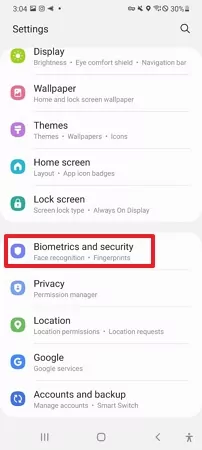
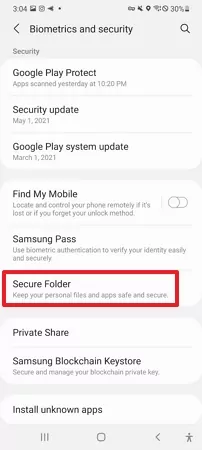
2. Adicione aplicativos a uma pasta segura
Inicie a Pasta Segura.
Clique no menu "Adicionar aplicativos" na parte superior da tela.
Escolha quantos aplicativos quiser e toque em concluído depois de selecionado.
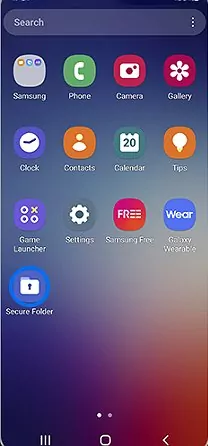
Método 4.Criar conta de convidado ou modo secreto
Este método ajudará você a ocultar aplicativos e estar acessível quando necessário.
1. Crie uma conta
Você deve criar uma conta de convidado no seu telefone Android por vários motivos diferentes. Talvez você esteja emprestando seu telefone a um amigo e não queira que ele veja todos os seus aplicativos. Conta de convidado Permite ocultar aplicativos da sua conta principal e mantê-los privados.
Navegue até Configurações do dispositivo.
Selecione Sistema e clique em Vários usuários > Convidado.
Você pode configurar rapidamente um perfil tocando em Adicionar novo usuário.
Ao estender o menu de notificações e selecionar o ícone de cabeça humana (procure-o até a data), você pode alternar para o modo convidado.
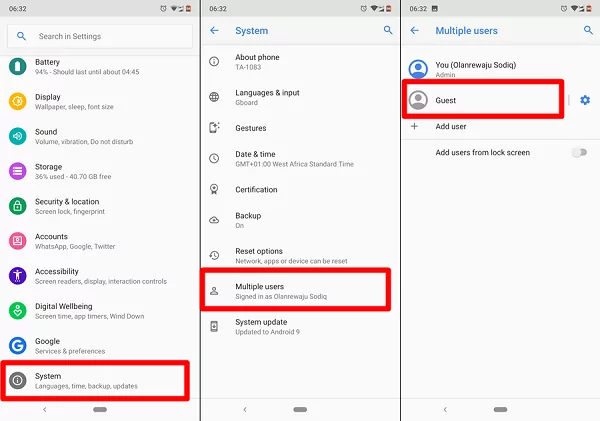
2. Use o Modo Secreto
Os dispositivos Samsung oferecem configurações de modo secreto como uma segurança adicional para manter arquivos e aplicativos secretos.
Acesse as configurações e verifique se você configurou o modo Secreto. Além disso, defina uma senha forte.
Deslize para baixo no painel de notificação.
Clique no modo Secreto e digite a senha para adicionar os aplicativos.
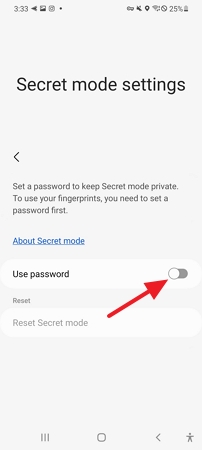
Método 5.Ocultar aplicativos renomeando-os
Este é um método simples que pode ser empregado para reduzir a proeminência de um aplicativo alterando seu nome.
Navegue até a App Drawer e localize o aplicativo que deseja ocultar.
Pressione e segure o ícone do aplicativo até que um menu contextual apareça.
Escolha a opção "Editar" ou "Renomear" no menu.
Insira o novo nome para o aplicativo no campo de texto fornecido.
Finalize a alteração de nome tocando em "OK" ou "Concluído".
É crucial notar que esta técnica oferece apenas uma forma rudimentar de ocultação de aplicação. Outros ainda podem identificar o aplicativo pelo ícone. Se a sua versão padrão do Android não oferecer suporte à renomeação de aplicativos, considere baixar um iniciador de terceiros ou um alterador de ícones de aplicativos.
Método 6.Desativar aplicativos para ocultar
As permissões de aplicativos para Android permitem ocultar aplicativos desativando-os. Esse recurso é particularmente útil se você não conseguir desinstalar um aplicativo de sistema supérfluo sem fazer root no seu telefone, um processo que acarreta riscos de segurança substanciais.
Desativar um aplicativo efetivamente o remove da tela inicial, impede que ele consuma os recursos do seu telefone e interrompe o uso excessivo de dados em segundo plano para atualização constante.
Como desativar aplicativos no Android?
Você pode ocultar aplicativos em seu dispositivo desativando-os. No entanto, esse método funciona principalmente para aplicativos pré-instalados. Veja como fazer isso:
1. Desativar os aplicativos na tela inicial
Encontre o aplicativo que deseja desativar.
Pressione e segure o aplicativo.
Toque em Desativar.
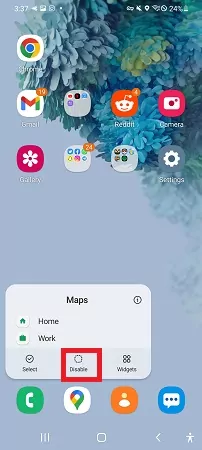
2. Desativar os aplicativos nas configurações
Abra o aplicativo Ajustes do seu dispositivo.
Acesse a seção Aplicativo. Você pode ver uma lista de todos os aplicativos instalados.
Escolha o aplicativo que deseja desativar e, na próxima janela, clique em Desativar.
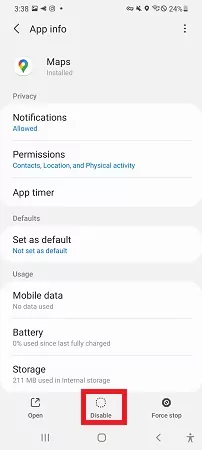
Observe que desativar um aplicativo impedirá que ele seja executado e o removerá da sua lista de aplicativos. Além disso, lembre-se de que desativar aplicativos integrados pode causar mau funcionamento de aplicativos relacionados.
Como encontrar aplicativos ocultos no celular Android?
Os pais costumam se preocupar com o uso do dispositivo Android de seus filhos, especialmente se gastam muito tempo com ele. Caso um aplicativo específico não apareça na gaveta de aplicativos ou o oculte intencionalmente ou acidentalmente, você poderá encontrá-lo facilmente. Existem várias maneiras de encontrar aplicativos ocultos em qualquer dispositivo, mas discutiremos o método mais conveniente para encontrar aplicativos ocultos.
Na tela Início, toque em Configurações.
Navegue até a tela inicial do dispositivo Android e verifique as etapas simples.
- Passo 1. Na tela inicial, toque em mais opções.
- Passo 2. Clique na opção "Ocultar aplicativos". Você pode percorrer a lista de aplicativos ou tocar em Mais e selecionar Mostrar aplicativos do Sistema.
- Passo 3. Clique no aplicativo desejado e clique em Ativar. Se os aplicativos estiverem ocultos, você verá uma opção desativada ativada.
No Android Launcher Apps
Para encontrar os aplicativos ocultos, as etapas abaixo se aplicam apenas a usuários que usam aplicativos Android Launcher de terceiros para personalizar sua experiência.
- Passo 1. No iniciador do Android, clique nos três pontos no canto superior direito da tela.
- Passo 2. Pressione Ocultar aplicativos.
- Passo 3. Você pode ver que todos os aplicativos ocultos estão visíveis. Se você não encontrar nenhum aplicativo, nenhum aplicativo ficará oculto.
No Controle dos Pais do AirDroid
Muitos aplicativos de inicialização exibem anúncios irritantes. O aplicativo AirDroid Parental Control ajuda nesse sentido. Além de ser o aplicativo de supervisão parental mais abrangente usado e admirado por uma grande variedade de usuários, ele ajuda os usuários a encontrar determinados aplicativos ocultos em seus próprios dispositivos Android e nas crianças.
O recurso App List nativo no AirDroid Parental Control permite que você visualize a lista de todos os seus aplicativos, mesmo que eles estejam intencionalmente ocultos. Ele permite que os usuários habilitem esse aplicativo, restrinjam seu uso e até mesmo o desinstale imediatamente. Como um benefício adicional, você pode usar o aplicativo AirDroid Parental Control para monitorar o dispositivo do seu filho.
Aqui está um guia rápido para começar a usar o Controle dos Pais do AirDroid.
Passo 1. Navegue até a Google Play Store ou App Store e baixe o aplicativo AirDroid Parental Control. No dispositivo do seu filho, instale o aplicativo AirDroid Kids e conclua o processo de configuração.
Passo 2. Agora, inicie o Controle dos Pais do AirDroid e selecione 'Lista de Aplicativos' para visualizar todos os aplicativos ocultos no telefone do seu filho.
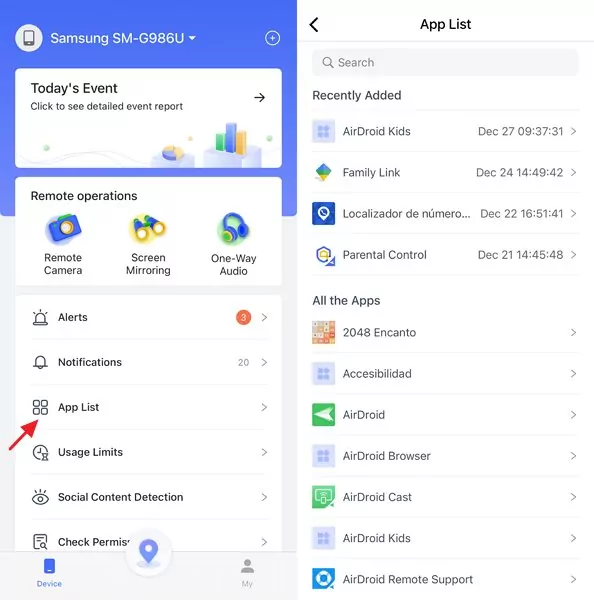
Dicas úteis para proteger sua privacidade online
Na era da internet, estar ciente da sua privacidade online é mais importante do que nunca. Com as violações de dados e a pirataria cada vez mais comuns, você deve se proteger. Embora não haja uma única bala de prata em relação à privacidade online, você pode fazer algumas coisas para tornar mais difícil para hackers e spammers colocar as mãos em suas informações pessoais.
Definir senhas fortes
Quando se trata de privacidade online, uma das coisas mais importantes que você pode fazer é definir senhas fortes para todas as suas contas. Uma senha forte deve ter pelo menos oito caracteres e conter uma mistura de letras maiúsculas e minúsculas, números e símbolos. Evite usar palavras facilmente adivinhadas como "senha" ou informações pessoais facilmente acessíveis, como sua data de nascimento.
Desativar o rastreamento de aplicativos
O rastreamento de aplicativos refere-se à prática de coletar dados sobre a atividade online de um usuário para exibir anúncios direcionados. Esses dados incluem informações sobre quais aplicativos são usados, com que frequência são usados e qual conteúdo é visualizado no aplicativo. No entanto, muitos usuários estão preocupados com sua privacidade em relação ao rastreamento de aplicativos. Esses usuários não querem que os anunciantes tenham acesso aos seus dados.
Usar um mecanismo de pesquisa seguro
Os mecanismos de pesquisa seguros são uma ferramenta vital para proteger sua privacidade online. Criptografar suas buscas ajuda a evitar que seus dados sejam expostos a terceiros. Você precisa escolher um mecanismo de pesquisa seguro que atenda às suas necessidades entre as várias opções disponíveis ( DuckDuckGo, SearchEncrypt e Mojeek).
Perguntas frequentes sobre como ocultar aplicativos no Android
Desative esse aplicativo ou use os aplicativos de inicialização do Android para ocultá-lo completamente.
Um aplicativo de mercado de terceiros pode ser ocultado usando o Microsoft Launcher ou o iniciador Nova Premium.
Existem vários aplicativos de privacidade para Android, como Bitdefender Mobile Security, DuckDuckGo e bloqueio de pasta. Os usuários podem baixar esses aplicativos da Play Store.
Para ocultar um aplicativo no Android sem outro aplicativo, navegue até a seção de configurações do dispositivo e toque na lista de aplicativos. Escolha o aplicativo que deseja ocultar e clique no botão desativar.
É possível exibir aplicativos no Android com o aplicativo AirDroid Parental Control. Existe uma lista de aplicativos dedicada que permite verificar facilmente se há aplicativos que foram ocultados acidental ou intencionalmente.




Deixar uma resposta.